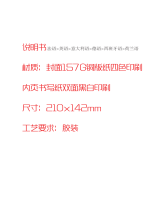Pagina wordt geladen...

Lees deze handleiding zorgvuldig door alvorens het toestel te
gebruiken en bewaar het voor latere naslag.
LED-achtergrondverlichte platte TV
GEBRUIKSAANWIJZING
LE39M600SF
LE46M600SF
LE50M600SF

Installatiegids
04 DE WERKING
17
KANAAL MENU 18
Automatisch afstemmen (DVB-T) 18
Automatisch afstemmen (DVB-C) 19
DTV handmatig afstemmen (DVB-T)
DTV handmatig afstemmen (DVB-C)
20
20
24
GELUID MENU
23
TIJD MENU
23
INSTEL MENU
KINDERSLOT MENU
EPG-MENU (electronische programmagids)
24
PVR-FUNCTIE
25
Voorbereiding om een programma op te nemen
25
23
Het programma opnemen
26
Een nummer afspelen
26
Functie om de tijd te verschuiven
27
Voorbereiding om een programma op te nemen
27
USB-DRIVE OPSLAG FORMATTEREN
27
OPNEMEN VAN EEN GEPAUZEERD DTV-
PROGRAMMA NAAR EEN USB-
OPSLAGAPPARAAT
27
TIJDVERPLAATS-beperkingen
28
USB-speler
29
Oplossen van problemen
05 Oplossen van problemen
31
Specificatie 34
Welkom
Belangrijke informatie
01 Veiligheid en waarschuwingen
2
2
Mededeling over de veiligheid
3
4
Belangrijkste kenmerken
Montagewijze à Monteren
02 Introductie
5
7
Richtlijnen voor monteren aan een muur
Het voorpaneel
8
9
AV-verbindingen
9
Het aansluiten van uw tv
Gemeenschappelijke interface
11
14
Afstandsbediening
03 Afstandsbediening
15
TÉLÉTEXTE
16
Inhoud
Inhoud
Insertion des piles dans la télécommande
15
DU-1 LED-achtergrondverlichte platte TV Gebruiksaanwijzing
MHL gebruikershandleiding
30
06 Specificatie
Automatisch afstemmen (DVB-S2) 20
ATV handmatig afstemmen
22
Programma wijzigen
CI-informatie
22
23
BEELD MENU 23
WAARSCHUWINGEN EN VOORZORGSMAATREGELEN
DVB-S2
20
Eerste Keer Installatie
20
Satellietbeheer
Programma bewerken
Signaalinformatie
CI informatie
EPG (Elektronische programmagids)
20
22
22
22
22

Hartelijk dank voor de aanschaf van deze 39”/46"/50" LED/LCD-tv. Deze handleiding zal u helpen bij het
opzetten en het gebruik van uw tv.
Controleer eerst de inhoud van de doos, met de onderdelen die vermeld staan op de onderstaande lijst:
LEES EERST ALLE INSTRUCTIES DOOR EN BEWAAR DEZE HANDLEIDING VOOR LATERE VERWIJZING.
LET OP!
Nu kunt u beginnen!
01 Veiligheid en waarschuwingen
Veiligheid en waarschuwingen
WELKOM
39” Full HD 1080P LED/LCD-tv
Afstandsbediening
2x AAA batterijen
Handleiding
Snelle startgid
Stand
MHL Kabel (facultatief)
MHL Aansluiting (facultatief)
BELANGRIJKE INFORMATIE
KANS OP EEN ELEKTRISCHE SCHOK
NIET OPENEN
LET OP!
MAAK DE AFDEKPLAAT (OF ACHTERKANT) NIET OPEN, DIT OM HET RISICO VAN EEN ELEKTRISCHE
SCHOK TE VOORKOMEN. ER BEVINDEN ZICH GEEN GEBRUIKERSONDERDELEN IN DIT APPARAAT. NEEMT
U CONTACT OP MET DE KLANTENDIENST VOOR EVENTUELE PROBLEMEN. ER BEVINDT ZICH EEN
BLIKSEMSCHICHT/PIJLSYMBOOL IN DE DRIEHOEK. DIT SYMBOOL GEEFT AAN DAT ER ZICH EEN HOOG
VOLTAGE BINNENIN BEVINDT. HET KAN GEVAARLIJK ZIJN OM ELKE VORM VAN CONTACT TE MAKEN MET
DE ONDERDELEN BINNENIN DIT PRODUCT.
ER BEVINDT ZICH EEN UITROEPTEKEN IN DE DRIEHOEK: DIT SYMBOOL ATTENDEERT U EROP DAT ER
BELANGRIJKE LITERATUUR MEEGELEVERD IS BIJ DIT PRODUCT BETREFFENDE HET ONDERHOUD EN
INBEDRIJFSTELLING.
LET OP:PLAATS HET TV-TOESTEL NIET IN DE BUURT VAN VOCHTIGHEID, DIT OM HET RISICO
VAN ELEKTRISCHE SCHOKKEN EN BRAND TE VERMIJDEN. GEBRUIK GEEN SCHURENDE
SCHOONMAAKMIDDELEN DIE KRASSEN OF SCHADE AAN HET LCD-SCHERM KUNNEN
AANBRENGEN. VOORKOM CONTACT MET VOORWERPEN DIE HET LCD-SCHERM KUNNEN
BESCHADIGEN.
OPMERKING:HET ONDERHOUDEN VAN HET APPARAAT DOOR UZELF IS NIET TOEGESTAAN
EN KAN TOT LETSEL LEIDEN, OF TOT SCHADE AAN HET PRODUCT. NEEM CONTACT OP MET DE
KLANTENDIENST VOOR AL HET ONDERHOUD.
DU
LED-achtergrondverlichte platte TV Gebruiksaanwijzing DU-2
46” Full HD 1080P LED/LCD-tv
Afstandsbediening
2x AAA batterijen
Handleiding
Snelle startgid
Stand
MHL Kabel (facultatief)
MHL Aansluiting (facultatief)
50” Full HD 1080P LED/LCD-tv
Afstandsbediening
2x AAA batterijen
Handleiding
Snelle startgid
Stand
MHL Kabel (facultatief)
MHL Aansluiting (facultatief)

KENNISGEVING OVER
DE VEILIGHEID
Waarschuwing: Verwijder de afdekplaat of
achterkant niet om het risico van een
elektrische schok te voorkomen. Er bevinden
zich geen gebruikersonderdelen binnen in het
apparaat. Laat onderhoud over aan
gekwalificeerd personeel.
Waarschuwing: Het apparaat mag niet
blootgesteld staan aan regen of vocht om brand
of een elektrische schok te voorkomen.
Stel de product niet bloot aan water (druppels
of spatten) en plaats geen objecten gevuld met
vloeistoffen zoals vazen op het apparaat.
Houd het product uit de buurt van direct
zonlicht en warmtebronnen zoals radiatoren of
kachels.
Blokkeer de ventilatie-openingen niet. Sleuven
en openingen van het apparaat zijn bedoeld
voor ventilatie. De openingen mogen nooit
geblokkeerd worden door uw product op een
kussen, bank of soortgelijk oppervlak te
plaatsen.
Gebruik het product niet op een onstabiel
karretje, standaard, statief, beugel of tafel. Het
apparaat kan vallen wat resulteert in mogelijke
schade of mogelijk letsel.
Plaats nooit zware of scherpe voorwerpen op
het paneel of frame.
Haal de stekker uit het stopcontact wanneer het
apparaat niet in gebruik is.
Er moet speciale aandacht besteed worden aan
milieu-aspecten bij inzameling van batterijen.
WAARSCHUWING: de batterijen (of accu's)
mogen niet blootgesteld worden aan extreme
hitte zoals zonlicht, vuur en dergelijke.
Waarschuwing: om val schade te voorkomen,
controleer altijd of het toestel op een
horizontale tafel is geplaatst.
LET OP: Wanneer elektrostatische lading in het toestel
optreedt, kan het verstoord raken en dient u het
apparaat terug te stellen.
Deze afbeelding geeft aan dat dit product niet
weggegooid mag worden met ander
huishoudelijk afval in de gehele Europese
Gemeenschap. Zorg voor verantwoord recyclen
zodat het duurzaam hergebruik van
grondstoffen bevorderd wordt en om mogelijke
schade aan het milieu of de menselijke
gezondheid te voorkomen door
ongecontroleerde afvalverwijdering. Breng uw
gebruikte apparaat naar het grofvuil of neem
contact op met uw winkelier waar dit product
gekocht is om uw gebruikte apparaat in te
leveren. Zij kunnen voor een milieuveilige
recycling van dit product zorgen.
Veiligheid en waarschuwingen
DU-3 LED-achtergrondverlichte platte TV Gebruiksaanwijzing

Dim:515*320mm(不包括底座)
Waarschuwing
Deze televisie-ontvanger gebruikt hoge
spanningen tijdens de werking. Verwijder de
afdekplaat of achterkant van dit apparaat niet.
Laat onderhoud aan gekwalificeerd personeel
over.
Stel de televisie-ontvanger nooit bloot aan
regen of vocht om brand of een elektrische
schok te vermijden.
Waarschuwing
Laat dit product niet vallen, duw geen
objecten in de gleuven of openingen van de
televisie. Mors nooit enige vloeistof op de
televisieontvanger.
Waarschuwing
Voorzorgsmaatregelen
Blokkeer de ventilatie-openingen aan de
achterkant niet. Voldoende ventilatie is
essentieel om te voorkomen dat elektrische
componenten falen.
Zorg ervoor dat het snoer zich nooit onder de
televisie-ontvanger bevindt.
Voorzorgsmaatregelen
Leun of sta nooit op de televisie of standaard, of
druk er niet plotseling tegenaan. Besteed
speciale aandacht aan kinderen. Een ernstig letsel
kan veroorzaakt worden indien het toestel valt.
Voorzorgsmaatregelen
Plaats uw televisie niet op een onstabiel karretje,
standaard, plank of tafel. Een ernstig letsel aan
een individu of schade aan de televisie kan
veroorzaakt worden indien het valt.
Voorzorgsmaatregelen
Het is raadzaam om de stekker uit het stopcontact te
halen wanneer de televisie-ontvanger langere tijd niet
gebruikt wordt.
Voorzorgsmaatregelen
Indien de televisie ingebouwd wordt in een
compartiment of soortgelijke behuizing, moeten
de minimum afstanden gehandhaafd worden.
Warmte-ontwikkeling kan de levensduur van uw
televisie verkorten en kan ook gevaarlijk zijn.
Voorzorgsmaatregelen
WAARSCHUWINGEN EN
VOORZORGSMAATREGELEN
Minimum afstanden
Veiligheid en waarschuwingen
DU
LED-achtergrondverlichte platte TV Gebruiksaanwijzing DU-4

INSTALLATIE
OPGELET
* Plaats de TV zodanig dat er geen direkt
zonlicht op het scherm schijnt.
* Totale duisternis of een reflectie op het
beeldscherm kan leiden tot vermoeide ogen.
Zachte en indirecte verlichting wordt
aanbevolen voor meer kijkcomfort.
* Laat voldoende ruimte tussen de tv en de
muur om ventilatie mogelijk te maken.
* Vermijd uitzonderlijk warme plaatsen om
schade aan de kast of voortijdig falen van een
component te voorkomen.
* Bedek de ventilatie-openingen niet
wanneer de tv in gebruik is.
Belangrijkste kenmerken
Belangrijkste kenmerken
HDMI-interface en SCART-interface;
4
NICAM;
5
3
Tijdsverschuiving;
Hoge helderheid, brede kijkhoek;
2
Kan gebruikt worden als televisie,
beeldscherm, pc-scherm;
1
Paneel
5000(DVB-S2), 510 (DTV),100 (ATV)
39"
YPbPr >=400
Samengestelde video-ingang
Knoei nooit met onderdelen binnenin de TV of
andere instelknoppen die niet in deze handleiding
beschreven zijn.Alle LED-TV's zijn hoogspanning
elektrische apparatuur.
Wanneer u afstoft of er water aan het scherm, de kast,
rond de knoppen of aansluitingen komt, moet het
netsnoer uit het stopcontact worden verwijderd.
Veeg de TV af met een zachte, droge, stofvrije doek.
Ontkoppel het netsnoer en de antenne/antennekabel
tijdens onweer om schade aan uw TV en eventuele
andere aangesloten apparaten te voorkomen.
Alle reparaties aan deze TV mogen alleen door
gekwalificeerd TV-onderhoudspersoneel worden
uitgevoerd.
02 Introductie
tv-systeem
Opslag aantal kanalen
Ingang voedingsspanning
Horizontale definitie (TV-lijn)
Introductie
PAL-B/G, I, D/K
SECAM-B/G, D/K, L
DVB-T,DVB-C,DVB-S2
AC 100-240V 50/60Hz
Energieverbruik
78 W
Energieverbruik Stand-by
Vermogen audio-uitgang
≤0.50W
2 x 10W
Ingangs signaal
Analoge RGB(PC) x1; PC audio x1
Hoge definitie multi-media interface (HDMI) x2/MHL x 1
Samengestelde-ingang x1
Y/Pb/Prx1
Scart -ingang x1
CI x 1
USB x 1
Tuner x 1
RF Co-Ax x 1
uitgangssignaal
Hoofdtelefoon x 1
x 1
COAXIAAL
Scart-uitgang x1
>=350
DU-5 LED-achtergrondverlichte platte TV Gebruiksaanwijzing
PAL/SECAM/MPEG2/MPEG4/H.264
Signaal videosysteem
46" 50"
100 W 120 W
LNBx1

ONDERSTEUNDE MODUS
PC
3
5
1024x768
1280x1024
60
60
1 640x480
60
31.47
2
800x600
60
37.88
48.36
63.98
RESOLUTIE
V.Freq. (Hz) H. . (KHz)Freq
4 1366x768
60
47.7
Introductie
DU
LED-achtergrondverlichte platte TV Gebruiksaanwijzing DU-6
6
1920x1080
60
66.64

DU-7 LED-achtergrondverlichte platte TV Gebruiksaanwijzing
Montagewijze à Monteren
INSTALLATIE-OPMERKINGEN
Zoek een plek voor de tv in een kamer waar er geen rechtstreeks licht op het scherm valt.
Totale duisternis of een reflectie op het scherm kan leiden tot vermoeidheid van de ogen.
Zachte en indirecte verlichting wordt aanbevolen voor meer kijkcomfort.
Laat voldoende ruimte tussen de tv en de muur om ventilatie mogelijk te maken.
Deze televisie niet draaien a.u.b.!
Vermijd uitzonderlijk warme plaatsen om schade aan de kast of voortijdig falen van een
component te voorkomen.
Introductie
2. Bevestig de onderkant door de schroef
stevig op de voet aan te draaien.
1. Plaats de tv, met het scherm naar beneden,
op een vlakke ondergrond. Gebruik een doek
om het scherm te beschermen. Plaats de kolom
van de steu nbasis op de onderzijde van de TV.

LED-achtergrondverlichte platte TV Gebruiksaanwijzing DU-8
RICHTLIJNEN VOOR MONTEREN AAN EEN MUUR
1. Plaats de LED-LCD-televisie op een
van het scherm om het tegen eventuele schade te beschermen.
stevige ondergrond. Plaats een zachte doek over de voorkant
2. Gebruik de vier meegeleverde schroeven om de tv vast te zetten aan de wandbeugel
(niet meegeleverd) via de vier VESA-standaardgaten aan de achterzijde van de televisie.
Deze televisie kan als volgt aan de muur gemonteerd worden:
Introductie
DU
M6X8 M6X8
M6X8 M6X8
200mm

8
Achter/zijcontacten(39",50")
1
2
3
Sensor van de afstandsbediening.
LED-wijzer:
ROOD: STANDBY.
Toetsen.
1
BRON
Laat het broningangsmenu zien.
MENU
Laat het hoofdmenu zien.
3
4
CH+/CH-
In de TV-instelling, druk op CH+ of CH- om
naar een hoger of lager kanaal te veranderen.
In MENU, druk op CH+ of CH- om uit
geselecteerde onderdelen te kiezen.
STANDBY
2
VOL+/VOL-
Aanpassen geluidsniveau.
In MENU, past het onderdeel aan dat u
geselecteerd heeft.
5
1
YPbYr
2
3
4
5
Digitale audio-uitgang
Ingang
DC-vermogen
6
DIGITALE AUDIO-UITGANG (COAXIAAL)
PERITEL
L/R audio
VIDEO
7
USB
9
10
HDMI2/MHL
11
12
13
14
HDMI1(ARC)
Common interface
PC AUDIO
analoge audio-uitgang
Hoofdtelefoon
VGA-INGANG
15
ANT
Het voorpaneel
Ingang
Introductie
Ingang
Ingang
Ingang/uitgang
Ingang
Ingang
Ingang
Ingang
Ingang
Ingang
Ingang
DU-9 LED-achtergrondverlichte platte TV Gebruiksaanwijzing
SOURCE
MENU
CH+
CH-
VOL+
VOL-
STANDBY
1
2
3
4
5
3
2
30 30
1
≤8m
LNB IN
Ingang
AC-INPUT
100-240V~50/60Hz
VIDEO/Y Pb Pr L R
DIGITAL AUDIO OUTPUT
(COAXIAL)
SCARTLNB IN
R F
VGA
PC AUDIO
COMMON INTERFACE(CI)
HEADPHONE
HDMI1(ARC)
HDMI2/MHLUSB
1
3
7
8 9
10
11
14
4
5 6
2
12
13 15

8
Achter/zijcontacten(46")
1
YPbYr
2
3
4
5
Digitale audio-uitgang
Ingang
DC-vermogen
6
DIGITALE AUDIO-UITGANG (COAXIAAL)
PERITEL
L/R audio
VIDEO
7
USB
9
10
HDMI2/MHL
11
12
13
14
HDMI1(ARC)
Common interface
PC AUDIO
analoge audio-uitgang
Hoofdtelefoon
VGA-INGANG
15
ANT
Ingang
Introductie
Ingang
Ingang
Ingang/uitgang
Ingang
Ingang
Ingang
Ingang
Ingang
Ingang
Ingang
LNB IN
Ingang
R F
VGA
PC AUDIO
COMMON INTERFACE(CI)
HEADPHONE
HDMI1(ARC)
HDMI2/MHLUSB
AC-INPUT
100-240V~50/60Hz
VIDEO/Y Pb Pr L R
DIGITAL AUDI O OU TP UT
(COAXIAL)
SCART
LNB IN
3
1
7
8 9
10
11
14
4
5 6
2
12
13 15
DU
LED-achtergrondverlichte platte TV Gebruiksaanwijzing DU-10

Aansluiten op uw Haier TV(39",50")
Introductie
CVBS, DVD-speler of ander
apparaat met YPbPr/YCbCr
Versterker
G Groen (Y)
B Blauw (Pb/Cb)
W Wit (AUDIO-L )
R Rood (AUDIO-R, Pr/Cr)
Y Geel (VIDEO)
Audio/Video-apparaat
met HDMI-interfaces
CVBS, DVD-speler of ander
apparaat met CVBS/S-Video
RY W
CAUTION
RISK
OF
ELECTRIC
SHOCK
!
DO
NOT
OPEN
!
ATTENTION
RISQUE
DE
CHOC
ELECTRIQUE
!
NE
PAS
OUVRIR
!
R F
VGA
PC AUDIO
COMMON INTERFACE(CI)
HEADPHONE
HDMI1(ARC)
HDMI2/MHLUSB
GRB RW
AC-INPUT
100-240V~50/60Hz
VIDEO/Y Pb Pr L R
DIGITAL AUDIO OUTPUT
(COAXIAL)
SCARTLNB IN
DU-11 LED-achtergrondverlichte platte TV Gebruiksaanwijzing

DU
Aansluiten op uw Haier TV(46")
Introductie
CVBS, DVD-speler of ander
apparaat met YPbPr/YCbCr
Versterker
G Groen (Y)
B Blauw (Pb/Cb)
W Wit (AUDIO-L )
R Rood (AUDIO-R, Pr/Cr)
Y Geel (VIDEO)
Audio/Video-apparaat
met HDMI-interfaces
CVBS, DVD-speler of ander
apparaat met CVBS/S-Video
LED-achtergrondverlichte platte TV Gebruiksaanwijzing DU-12
RY W
R F
VGA
PC AUDIO
COMMON INTERFACE(CI)
HEADPHONE
HDMI1(ARC)
HDMI2/MHLUSB
GRB RW
VIDEO/Y Pb Pr L R
DIGITAL AUDIO OUTPUT
(COAXIAL)
SCARTLNB IN

Een DVD-speler/set-top box satelliet- of
kabelontvanger/spelconsole/PC of Laptop
aansluiten.
Er zijn verschillende opties om een DVD-speler/set-top
box satelliet- of kabelontvanger/spelconsole/PC of
Laptop op uw TV aan te sluiten.
Optie1 SCART
Sluit een SCART-kabel (niet meegeleverd) aan vanaf
de SCART-aansluiting op de TV naar de DVD-speler- of
kabelontvanger of spelconsole.
Druk op de “SOURCE"-toets op de afstandsbediening
om het apparaat te selecteren dat met de SCART-kabel is
aangesloten, gebruik de “▼▲”-toetsen om “SCART” te
selecteren en druk op de “OK”-toets.
Opmerking: De TV zal standaard de SCART-aansluiting
instellen wanneer de TV wordt ingeschakeld.
Optie 2 HDMI
Als het apparaat waarop u wilt aansluiten is
ingeschakeld, schakel eerst het apparaat uit.
Sluit een HDMI-kabel (niet meegeleverd) aan vanaf
de HDMI-aansluiting op de TV naar de DVD-speler-of
kabelontvanger of spelconsole.
Schakel het apparaat in dat u net op de TV hebt
aangesloten.
Druk op de “SOURCE"-toets op de afstandsbediening
om het apparaat te selecteren dat met de HDMI-kabel is
aangesloten, gebruik de “▼▲”-toetsen om “HDMI” te
selecteren en druk op de “OK”-toets.
Optie 3 AV Audio Visual
(Geel/wit/rood)
Zorg ervoor dat zowel de TV als het apparaat vóór het
aansluiten zijn uitgeschakeld.
Sluit de AV-kabel (niet meegeleverd) aan vanaf de
video- (geel) en audio-aansluitingen (wit, rood) op de TV
naar de DVD-speler of spelconsole enz.
Druk op de “SOURCE"-toets op de afstandsbediening
om het apparaat te selecteren dat met de AV-kabel is
aangesloten, gebruik de “▼▲”-toetsen om “AV” te
selecteren en druk op de “OK”-toets.
Optie 4 COMPONENT
(Groen/blauw/rood) + (wit/rood)
Zorg ervoor dat zowel de TV als het apparaat vóór het
aansluiten zijn uitgeschakeld.
Sluit de kabels (niet meegeleverd) aan vanaf de
“COMPONENT IN”-aansluitingen Y, Pb, Pr (groen, blauw,
rood) en L-Audio-R (wit, rood) op de TV naar de DVD-
speler of spelconsole enz.
Druk op de “SOURCE"-toets op de
afstandsbediening om het apparaat te selecteren
dat met de COMPONENT-kabel is aangesloten,
gebruik de “▼▲“-toetsen om “YPbPr” te
selecteren en druk op de “OK”-toets.
Sluit een VGA-kabel (niet meegeleverd) aan
vanaf de VGA-aansluiting op de TV naar de
PC/Laptop.
Druk op de “SOURCE"-toets op de afstandsbediening
om de PC/Laptop te selecteren dat met de VGA-kabel is
aangesloten, gebruik de “▼▲”-toetsen om “PC” te
selecteren en druk op de “OK”-toets.
Opmerking: VGA is alleen video. Voor audio van uw
PC/Laptop moet u een aparte kabel vanaf de PC-
Audio (3,5 mm bus) op de hoofdtelefoonaansluiting op
uw PC/Laptop (3,5 mm bus) aansluiten.
Optie 6 USB
De meeste USB-sticks kunnen op uw TV worden
aangesloten en sommige digitale camera's kunnen ook
werken.
Sluit de USB-stick (niet meegeleverd) of een USB-kabel
(niet meegeleverd) aan op de TV.
Druk op de “SOURCE"-toets op de afstandsbediening
om het USB-apparaat te selecteren dat op de TV is
aangesloten, gebruik de “▼▲”-toetsen om “USB” te
selecteren en druk op de “OK”-toets.
Opmerking 1: Alleen *.jpg en *.mp3 bestanden
zullen werken, andere bestandstypen zijn niet
gegarandeerd en kunnen mogelijk niet werken.
Opmerking 2: Apple iPhones en iPods zijn niet met
uw TV compatibel.
Opmerking 3: Wanneer u een apparaat op de USB-
aansluiting aansluit, houd de lengte van de USB-
kabel zo kort mogelijk.
Optie 7 HOOFDTELEFOONUITGANG
Steek de stekker van de hoofdtelefoon in de
hoofdtelefoonaansluiting op de TV. De luidsprekers van de
TV zijn nu uitgeschakeld (gedempt). Daarnaast kunt u ook
externe luidsprekers aansluiten, indien nodig.
COAXIAAL is een digitale audioverbinding gebruikt
voor het over korte afstanden aansluiten van
audioapparatuur, bijvoorbeeld thuistheaters en andere
digitale HiFi-systemen. Het signaal wordt doorgegeven
over een coaxiale kabel met RCA-connectors.
Zorg ervoor dat zowel de TV als het apparaat vóór het
aansluiten zijn uitgeschakeld.
Sluit de AV-kabel (niet meegeleverd) aan vanaf de
COAXIAAL-aansluiting op de TV naar het geluidssysteem van
het thuistheater of digitaal HiFi-systeem enz.
Optie 5 VGA (15pins Sub-D)
Optie 8
DIGITALE AUDIO-UITGANG (COAXIAAL)
Aansluiten op uw Haier TV
Introductie
Optie 9 MHL
Sluit apparatuur aan die de MHL-functie kunnen
ondersteunen; functioneert tevens als
HDMI-ingang.
Optie 10 LNB INGANG
Sluit de satellietkabel aan op de LNB Poort op de
achterzijde.U kunt de motor hierna inschakelen.
Druk op “Source” om op DVB-S2 modus te
schakelen en start de kanaalscan.
DU-13 LED-achtergrondverlichte platte TV Gebruiksaanwijzing

De gemeenschappelijke interface-gleuf (common
interface of CI) is ontworpen om de conditionele
toegang-module (CA) en smartkaart te aanvaarden, dit
om het mogelijk te maken om naar betaal-tv en
aanvullende diensten te kijken. Neemt u contact op met
de installateur van de Common interface voor meer
informatie betreffende modules en abonnementen. Let
op, CA-modules en smartkaarten zijn geen optionele
accessoires van ons.
GEMEENSCHAPPELIJKE
INTERFACE
Waarschuwing
Schakel uw tv uit voordat u een module in de
gemeenschappelijke interface-gleuf stopt.
Plaats de CAM er correct in, stop daarna pas de
smartkaart in het CI-sleuf dat zich aan de zijkant van
de tv bevindt.
Schakel de tv in, op het scherm zal een bericht
verschijnen indien de CA-module
gedetecteerd wordt. Wacht enkele
ogenblikken tot de kaart geactiveerd is.
Druk op de MENU-toets en druk vervolgens op de ▲▼-
toetsen om de CI informatie-optie te selecteren.
Gedetailleerde informatie over de CI-kaart die
in gebruik is, wordt weergegeven.
Druk op de OK-toets om het kaartmenu te openen.
Wij verwijzen naar de modulehandleiding voor het
instellen van de details.
Wanneer de module verwijderd is, zal het
volgende bericht op het scherm verschijnen:
CI-GLEUF
CAM
Smartkaart
CI Module Toegevoegd
CI Module Verwijderd
Introductie
Kanaal
BEELD
GELUID
Tijd
OPTIES
Vergrendeling
Auto afstelling
Manueel analoog afstemmen
Programme Edit
Signaalinformatie
Manueel digitaal afstemmen
Software update(USB)
CI Informatie
OK
OK
TERUG Verplaatsen OK
MENU
LED-achtergrondverlichte platte TV Gebruiksaanwijzing DU-14
DU

Afstandsbediening
03 Afstandsbediening
Indrukken om de TV in of uit te schakelen.
(Aan/Uit)
S.MODE
Indrukken om de geluidmodus te selecteren.
P.MODE
0-9
Q.VIEW
SLEEP
VOL +/-
(Demp)
AUDIO(I/II)
SUBTITLE
SCREEN
Indrukken om de aspectverhouding van het scherm
te wijzigen.
Indrukken om het schermmenu te navigeren.
Indrukken ter bevestiging van een selectie.OK
Indrukken om terug te keren naar het vorige
scherm.In teletekstmodus, indrukken om de
mixmodus te openen.
(achteruit)
(vooruit)
In teletekstmodus indrukken om de teletekstpagina
te openen of sluiten. Indrukken om het hoofdmenu
in MHL-modus weer te geven, bijvoorbeeld het
APP-menu.
SOURCE
Indrukken om de lijst met ingangsbronnen te openen.
Indrukken om de HDMI2/MHL-modus te starten.
P
Indrukken om van kanaal te wisselen.
Indrukken om de kanaalinformatie weer te geven.
In teletekstmodus indrukken om verborgen
informatie te onthullen.
Indrukken om de kanaallijst te openen. In
teletekstmodus indrukken om het beeld te
wisselen tussen boven, onder en volledig.
3D WORLD
Deze modellen ondersteunen geen 3D-functies.
Indrukken om het schermmenu te sluiten. In
teletekstmodus, indrukken om de tekst te verbergen.
16
17
18
19
20
21
22
23
24
25
26
Indrukken om het vorige of volgende bestand te
selecteren.
(vorige)
(volgende)
Indrukken om de multimediaweergave te stoppen.
GUIDE
Indrukken om de elektronische programmagids in
TV-modus te openen. Indrukken om een subpagina
in de teletekst te openen.
(REC)
Indrukken om het TV-programma op te nemen dat
u momenteel bekijkt in DTV-modus.
Indrukken om af te spelen/te pauzeren in
multimediamodus.
(start/pauze)
Plaats de batterijen in de afstandsbediening
1. Verwijder het batterijklepje.
2. Plaats 2 AAA 1,5V batterijen in het compartiment en let erop dat de
polariteit (+ of -) van de batterijen overeenkomt met de
polariteitsmerken op de afstandsbediening.
3. Monteer het batterijklepje. Vervang de batterijen wanneer uw tv de
volgende symptomen begint te vertonen: bediening is instabiel of
onregelmatig, soms werkt de tv niet met de afstandsbediening.
Opmerking:
1) Alkaline-batterijen worden aanbevolen.
2) Verwijder de batterijen als ze leeg zijn of als de afstandsbediening
langere tijd niet gebruikt wordt.
Indrukken om de beeldmodus te selecteren.
Indrukken om een kanaalnummer of
wachtwoord in te voeren.
Indrukken om naar het laatst bekeken
kanaal te schakelen.
Indrukken om de slaaptimer in te stellen.
Indrukken om het volumeniveau aan
te passen.
Indrukken om het geluid in of uit te schakelen.
Indrukken om Mono, Nicam stereo voor
ATV-kanalen te selecteren. Audiotaal selecteren
voor DTV-kanalen.
Indrukken om de ondertiteling in of uit te
schakelen.
Indrukken om de lijst met favoriete kanalen te
openen. In teletekstmodus, indrukken om een
pagina te bevriezen.
Indrukken om het schermmenu te openen. In
teletekstmodus, indrukken om de INDEX-pagina
te openen.
Indrukken om vooruit of terug te spoelen.
afspelen in multimediamodus.
Toets Beschrijving
DU-15 LED-achtergrondverlichte platte TV Gebruiksaanwijzing

E
TEKST
EEN PAGINA SELECTEREN
DIRECT TOEGANG TOT
RUBRIEKEN
INDEX
SUB PAGINA
VASTHOUDEN
ONTHULLEN
Druk op:
U verkrijgt:
TELETEKST
Voer het nummer van de gewenste pagina met de 0 t/m 9 toetsen in of met de
pijlen omhoog/omlaag. Bijvoorbeeld: voor pagina 120, kiest u 120. Het
nummer verschijnt in de linkerbovenhoek, de teller draait en hierna wordt de
pagina weergegeven. Herhaal deze handeling om een andere pagina te
bekijken. Als de teller blijft zoeken, betekent dit dat de pagina niet
uitgezonden wordt. Selecteer dan een ander nummer.
Gekleurde toetsen bevinden zich aan de onderkant van het scherm. De
vier gekleurde toetsen worden gebruikt om de overeenkomstige
rubrieken of pagina's te openen. De gekleurde velden knipperen
wanneer de rubriek of de pagina nog niet beschikbaar is.
Dit laat u terugkeren naar de Inhoud (meestal pagina 100).
Bepaalde pagina's bevatten sub-pagina's die automatisch achtereenvolgens
weergegeven worden. Deze toets wordt gebruikt om te stoppen dat de sub-
pagina de overname hervat. De aanduiding verschijnt links bovenaan.
De pagina bevriezen.
Het weergeven of verbergen van informatie (oplossingen bij spelletjes).
Dit wordt gebruikt om de teletekst-optie op te openen of te verlaten. De
inhoud wordt weergegeven in een lijst van pagina's die geraadpleegd kan
worden. Elke pagina heeft een overeenkomstige 3-cijferig paginanummer.
Als het gekozen kanaal geen teletekst uitzendt, zal de aanduiding 100 zijn en
het scherm zal leeg blijven (in dit geval kiest u een ander kanaal voor
teletekst).
Teletekst is een informatiesysteem dat door bepaalde zenders uitgezonden wordt en geraadpleegd kan
worden zoals een krant. Het biedt ook toegang tot ondertiteling voor kijkers met gehoorsproblemen of
die niet vertrouwd zijn met de taal van een uitzending (kabelnetwerken, satellietkanalen enz.).
Afstandsbediening
VERLATEN
Verlaat de teletekst.
GROOTTE
Het beeld wisselen naar boven, onder, volledig.
MIX
Teletekst, programma, beeld worden samen weergegeven.
LED-achtergrondverlichte platte TV Gebruiksaanwijzing DU-16
DU

DE WERKING
04 DE WERKING
De installatiegids verschijnt enkel wanneer de TV voor de
eerste keer gebruikt wordt of terug is ingesteld op
fabrieksinstellingen.
Installatiegids
1).Druk op de “◀▶▲▼” -knoppen om in het menu te
navigeren en de instellingen te wijzigen. Druk op de “OK”-
knop om te bevestigen.
Selecteer de gewenste taal,voor de weergave op het menu.
Hetstandaard paswoord is 0000.
2). Druk op de”
▲▼” -knoppen om “DVB-T/DVB-C/
te selecteren en druk vervolgens op de “OK”-knop om te
DVB-S2”
bevestigen.
a. Als u DVB-T selecteert, is de volgende stap het
selecteren van het afstemtype en land, druk vervolgens op
de “OK”-knop om het afstemmen te starten.
b. Als u DVB-C selecteert, is de volgende stap het
configureren van het DVB-C-systeem zoals
Scantype/Frequentie/Netwerk ID/Symbool(KS/S), druk
vervolgens op de “OK”-knop om naar het selectiemenu
van de afstemtype en land te gaan, deze stap is hetzelfde
als bij DVB-T, selecteer het afstemtype (DTV/ATV).
Kies het juiste land, druk op de “OK”-knop om het
afstemmen te starten.
Paswoord
Geef oud paswoord in
Geef nieuw paswoord in
Bevestig nieuw paswoord
Kies een OSD taal
OK
English
French
Italiano
Spanish
Deutsch
Nederlands
OK
Italy
Greece
Nederlands
Poland
Germany
Hungary
Luxembourg
Norway
Tune Type
Portugal
“Home”- of “Shop”-modus
Wanneer het toestel voor het eerst wordt ingeschakeld, zal
het “Initialisatie” instellingsmenu verschijnen. Nadat de OSD-
taal is ingesteld, kunt u kiezen uit “Shopmodus” en
“Homemodus”. Wanneer het scherm het volgende
instellingsmenu tont en de cursor op “homemodus” blijft,
kunt u op◀▶drukken om aan te passen en “OK” gebruiken
om het menu te openen.
Selecteer de gebruiksmodus?
Shop modus is enkel geschikt
voor gebruik in de shop.
Winkel mode
Thuis
Als “Shopmodus” is geselecteerd, zal het volgende menu
worden weergegeven.
Weet u zeker dat u wil
overschakelen naar shop modus?
OK
Annuleren
Selecteer “OK” om het volgende dialoogmenu te openen.
Shop modus is het meest energiezuinig.
Verdergaan?
OK
Annuleren
Selecteer “Annuleren” om terug te keren naar het
“Initialisatie” instellingsmenu, en de cursor zal op de
optie “Homemodus” blijven. Selecteer het om naar het
volgende menu te gaan en uw land te kiezen.
DU-17 LED-achtergrondverlichte platte TV Gebruiksaanwijzing
DVB SELECT TYPE
DVB-S2
DVB-C Scan Menu
Scan type Full
Frequentie 610000
Network ID Auto
Symbol(ks/s) Auto

3). "DVB-T/DVB-C/ " DVB-S2
te selecteren. Selecteer “DVB-T” en druk vervolgens op de
“OK”-knop om te bevestigen.
Druk op de”▲▼”-knoppen om
4). Druk in het “Afstemtype- menu op de” ”-knoppen
om ATV/DTV/DTV + ATV te selecteren. Druk op de” ” -
knop en druk vervolgens op de” ”-knoppen om
het land waar u de TV zult gebruiken. Druk op de “OK”-
knop om te bevestigen.
“ ◀▶
▼
◀▶▲▼
DE WERKING
Kanaal
BEELD
GELUID
Tijd
OPTIES
Vergrendeling
Auto afstelling
Manueel analoog afstemmen
Programme Edit
Signaalinformatie
Manueel digitaal afstemmen
Software update(USB)
CI Informatie
OK
OK
TERUG Verplaatsen OK
MENU
Congratulations !!!
Completed Initial Quick Setup.
Enjoy Your Haier TV
Press OK to Exit
1. 1 )Automatisch afstemmen (DVB-T)
1). Druk up de “MENU”-knop en druk vervolgens op de ”▲
▼ ”-
knoppen om het “Channel ”-menu te selecteren en
druk vervolgens op de “OK”-knop.
2). Druk op de” ”-knoppen om “Auto Tuning” te
selecteren en druk vervolgens op de “OK”-knop.
▲▼
6)
1.KANAAL MENU
3). Het kanaalafstemmen zal beginnen. Deze
bewerking kan tot duren. De display
zal de voortgang van het afstemmen en het aantal
gevonden kanalen weergeven.
4).Als u het ATV-afstemmen wilt overslaan, druk op de
“MENU”-knop om het afstemmen te onderbreken. Een
pop-up-scherm zal worden weergegeven, druk op
de” ”-knop om “YES” te selecteren om te bevestigen.
Vervolgens gaat u rechtstreeks naar DTV-afstemmen.
U kunt de bovenstaande stap herhalen als u ook de
DTV-afstemmen wilt overslaan. Een installatie
herinnering verschijnt de volgende keer dat u de TV
inschakelt.
5).Nadat het afstemmen voltooid is, zijn de kanalen
gerangschikt in een vooraf ingestelde volgorde. Als u
kanalen wilt overslaan, wijzig de vooraf ingestelde
volgorde of hernoem kanalen, selecteer “Programme”
bewerken onder het “Channel ”-menu.
enkele
minuten
◀
Channel Tuning
TV : 1 Programma
DTV : 0 Programma
Radio : 0 Programma
Data : 0 Programma
LED-achtergrondverlichte platte TV Gebruiksaanwijzing DU-18
DU
c.Als u DVB-S2 selecteert, kunt u de standaard DVB-S2
kanaallijst laden of een nieuwe kanaalscan starten.
DVB SELECT TYPE
DVB-S2
5) Het kanaalafstemmen zal beginnen. Deze bewerking
kan tot duren. De display zal de
voortgang van het afstemmen en het aantal gevonden
kanalen weergeven.
Als u het ATV-afstemmen wilt overslaan, druk op de
“MENU”-knop om het afstemmen te onderbreken. Een
pop-up-scherm zal worden weergegeven, druk op de” ” -
knop om “YES” te selecteren om te bevestigen. Vervolgens
gaat u rechtstreeks naar DTV-afstemmen. U kunt de
bovenstaande stap herhalen als u ook de DTV-afstemmen
wilt overslaan. Een installatie herinnering verschijnt de
volgende keer dat u de TV inschakelt.
7) Nadat het afstemmen voltooid is, zijn de kanalen
gerangschikt in een vooraf ingestelde volgorde. Als u
kanalen wilt overslaan, wijzig de vooraf ingestelde
volgorde of hernoem kanalen, selecteer “Programme”
bewerken onder het “Channel ”-menu.
.
6).
◀
.
enkele minuten
OK
Italy
Greece
Nederlands
Poland
Germany
Hungary
Luxembourg
Norway
Tune Type
Portugal

1.2 ) Automatisch afstemmen (DVB-C)
2). Druk op de “▲▼”-knoppen om “Auto Tuning” te
selecteren en druk vervolgens op de “OK”-knop.
1). Druk op de “MENU”-knop en druk vervolgens op
de” ”-knoppen om het “Channel ”-menu te
selecteren en druk vervolgens op de “OK”-knop.
▲▼
5). Druk in het”Afstemtype”-menu op de” ”-
knoppen om ATV/DTV/DTV + ATV te selecteren.
Druk op de “ ”-knop en druk vervolgens op de ”
”-knoppen om het land waar u de TV zult
gebruiken. Druk op de “OK”-knop om te
bevestigen.
◀▶
▼ ◀
▶
▲▼
DE WERKING
Channel Tuning
TV : 1 Programma
DTV : 0 Programma
Radio : 0 Programma
Data : 0 Programma
OK
Italy
Greece
Nederlands
Poland
Germany
Hungary
Luxembourg
Norway
Tune Type
Portugal
3). Druk op de “▲▼”-knoppen om “DVB-T/DVB-C/DVB-S2 “
te selecteren en druk vervolgens op de “OK”-knop om te
bevestigen.
4).Druk op de “▲▼”-knoppen om”Scantype/Symbool
(KS/S)”te selecteren en druk vervolgens op de “OK”-knop om
te bevestigen.
Kanaal
BEELD
GELUID
Tijd
OPTIES
Vergrendeling
Auto afstelling
Manueel analoog afstemmen
Programme Edit
Signaalinformatie
CADTV Manual Tuning
Software update(USB)
CI Informatie
OK
DVB-C Scan Menu
Scan type Full
Frequentie 610000
Network ID Auto
Symbol(ks/s) Auto
OK
TERUG Verplaatsen OK
MENU
DU-19 LED-achtergrondverlichte platte TV Gebruiksaanwijzing
DVB SELECT TYPE
DVB-S2
6). Het kanaalafstemmen zal beginnen. Deze bewerking
kan tot duren. De display zal de
voortgang van het afstemmen en het aantal gevonden
kanalen weergeven.
7). Als u het ATV-afstemmen wilt overslaan, druk op de
“MENU”-knop om het afstemmen te onderbreken. Een
pop-up-scherm zal worden weergegeven, druk op de”
”-knop om “YES” te selecteren om te bevestigen.
Vervolgens gaat u rechtstreeks naar DTV-afstemmen. U
kunt de bovenstaande stap herhalen als u ook de DTV-
afstemmen wilt overslaan. Een installatie herinnering
verschijnt de volgende keer dat u de TV inschakelt.
8). Nadat het afstemmen voltooid is, zijn de kanalen
gerangschikt in een vooraf ingestelde volgorde. Als u
kanalen wilt overslaan, wijzig de vooraf ingestelde
volgorde of hernoem kanalen, selecteer “Programme”
bewerken onder het “Channel ”-menu.
enkele minuten
◀
Alle kanalen met inbegrip van ATV, DTV en Radio
kunnen in één keer worden afgestemd, als het
afstemtype DTV + ATV is.
Alle opgeslagen zenders zullen na het automatisch
afstemmen verdwijnen.
Na het automatisch afstemmen, zal het kanaal naar het
eerste DTV-kanaal overslaan.
OPMERKING:
Channel Tuning
TV : 1 Programma
DTV : 0 Programma
Radio : 0 Programma
Data : 0 Programma

Opmerking
2).
3). Het “CADTV Manual Tuning”-scherm zal verschijnen.
Druk op de “ ”-knoppen om “Frequency/Symbol
(Ks/s/QAM Type QAM" te selecteren en druk vervolgens op
de “OK”-knop om het zoeken van dat kanaal te beginnen.
Wanneer het signaal is afgestemd, zal het beeld en de
signaalsterkte op het scherm worden weergegeven.
4). Druk op de “MENU”-knop om naar het hoofdmenu terug
te keren.
5). Druk op de “EXIT”-knop om het menu te verlaten.
Druk op de “▲▼”-knopen om “CADTV Manual Tuning” te
selecteren en druk vervolgens op de “OK”-knop.
▲▼
Kanaal
BEELD
GELUID
Tijd
OPTIES
Vergrendeling
Auto afstelling
Manueel analoog afstemmen
Programme Edit
Signaalinformatie
CADTV Manual Tuning
Software update(USB)
CI Informatie
OK
1). Druk op de “MENU”-knopen druk vervolgens op de
” ”-knoppen om het “Channel”-menu te selecteren en
druk vervolgens op de “OK”-knop.
▲▼
2. 2 )DTV handmatig afstemmen (DVB-C)
DE WERKING
4). Druk op de “MENU”-knop om naar het hoofdmenu
terug te keren.
5). Druk op de “EXIT”-knop om het menu te verlaten.
3). Het “DTV Manual Tuning”-scherm zal verschijnen.
Druk op de” ”-knoppen om het gewenste UHF-
kanaal te selecteren en druk vervolgens op de “OK”-knop
om het zoeken van dat kanaal te beginnen. Wanneer het
signaal is afgestemd, zal het beeld en de signaalsterkte
op het scherm worden weergegeven.
◀▶
Manueel digitaal afstemmen
VHF CH D
Druk OK om te zoeken
Slecht Normaal Goed
CADTV Manual Tuning
Frequentie 490000
Symbol(ks/s) 6875
QAM Type QAM16
GEEN SIGNAAL
Slecht Normaal Goed
Kanaal
BEELD
GELUID
Tijd
OPTIES
Vergrendeling
Auto afstelling
Manueel analoog afstemmen
Programme Edit
Signaalinformatie
Manueel digitaal afstemmen
Software update(USB)
CI Informatie
OK
2. 1) DTV handmatig afstemmen (DVB-T)
2). Druk op de “▲▼”-knoppen om “DTV Manual Tuning”
te selecteren en druk vervolgens op de “OK”-knop.
1). Druk op de “MENU”-knop en druk vervolgens op
de” ”-knoppen om het “Channel ”-menu te
selecteren en druk vervolgens op de “OK”-knop.
▲▼
OK
TERUG Verplaatsen OK
MENU
OK
TERUG Verplaatsen OK
MENU
LED-achtergrondverlichte platte TV Gebruiksaanwijzing DU-20
DU
1.3)Automatisch Afstemmen (DVB-S2)
1)Druk op de toets MENU, gebruik vervolgens de
toetsen ▼▲ om het menu CHANNEL te selecteren
en druk op de toets OK.
2)Gebruik de toetsen ▼▲ om Auto Tuning te
selecteren en druk vervolgens op de toets OK.
3)Gebruik de toetsen ▼▲ om DVB-T/DVB-C/
DVB-S2 te selecteren. Selecteer DVB-S2 en
druk vervolgens ter bevestiging op de toets OK.
4)Druk op de BLAUWE toets om een nieuwe
kanaalscan te starten; Druk op de toets Exit om
de kanaalscan over te slaan en de standaard
kanaallijst te laden.
3.DVB-S2 Bediening
3.1Eerste Keer Installatie
Druk a.u.b. op de brontoets om het ingangsmenu te
openen, gebruik de navigatietoetsen om DVB-S2 te
selecteren en druk vervolgens ter bevestiging op de
toets OK. De Kanaallijst voor ASTRA is al geïnstalleerd.
Alles is nu gereed om TV te kijken.
Als u verschillende satellieten gebruikt, volg dan a.u.b.
de instructies voor de systeeminstellingen om de
satelliet in te stellen.Als u meer dan één satelliet
gebruikt, dient u de satellieten toe te wijzen aan de
juiste DiSEqC-LNB die in uw satellietinstallatie wordt
gebruikt.
3.2 Satellietbeheer
De satellietinstellingen configureren.
Satellietlijst: Druk op ▼/▲ om een satelliet te
selecteren en de instellingen ervan rechts weer
te geven.LNB Type: Druk op ◄/►/OK om de lijst
met LNB Types te openen die wordt weergegeven
als frequenties van de lokale oscillator. U kunt
frequenties ook invoeren d.m.v. Gebruiker Enkel,
Gebruiker Dubbel onder in de lijst.
LNB Vermogen: Druk op ◄/► om het LNB
vermogen in te stellen.
22K: Druk op ◄/► om de 22K in of uit te schakelen,
wat automatisch is ingesteld wanneer het LNB Type
de dubbele lokale oscillator is.

DE WERKING
Toonburst: De toonburstwisselaar inschakelen of uitschakelen.
DiSEqC1.0:
DiSEqC1.1:
Motor:
DiSEqC1.2:
DiSEqC1.3:
Motorinstellingen:
Selecteer de juiste poort tot op 4 voor de juiste LNB.
Selecteer de juiste poort tot op 16 voor de juiste LNB.
Druk op LINKS/RECHTS om DiSEqC1.2 of DiSEqC1.3 te selecteren. Druk vervolgens op OK
om het menu te openen en de positie in te stellen.
Beweeg de motor naar een goede positie om het signaal te vergrendelen.
Beweeg de motor op basis van de lokale posities en satellietposities.
Selecteer DiSEqC en druk op OK om te openen.
Automatisch
bewegen:
Blijven bewegen:
Stapsgewijs [1]
bewegen:
Positie opslaan:
Go naar Positie:
Go naar Referentie:
Druk op LINKS/RECHTS om naar het Westen/Oosten te bewegen. Het zal automatisch
worden gestopt zodra het signaal is vergrendeld.
Druk op LINKS/RECHTS om naar het Westen/Oosten te bewegen. Het zal blijven bewegen
totdat u het stopt.
Druk op LINKS/RECHTS om slechts een stap te bewegen.
De huidige motorpositie opslaan.
Druk op LINKS/RECHTS om naar de opgeslagen positie te gaan.
Alle posities laten rusten.
Go naar X: Go naar de positie berekend via de lokale posities en satellietposities.
3.2.1 Satellietinstellingen
Satellieten toevoegen:Druk op de RODE toets om een nieuwe satelliet toe te voegen, u dient hierbij een unieke
longitude in te voeren en de satellietnaam te bewerken met het virtuele toetsenbord.
Satellieten bewerken:Druk op de GROENE toets om de gemarkeerde satelliet te bewerken.
Satelliet wissen:Druk op de GELE toets om de gemarkeerde satelliet te wissen.Druk op OK om te bevestigen.
3.2.2 Transponder
Druk op GUIDE om van lijst te wisselen en de transponders van de gemarkeerde satelliet weer te geven. U kunt ook
op GUIDE drukken om weer terug te keren naar de satellietlijst.
Transponder toevoegen:Druk op de RODE toets om een nieuwe transponder toe te voegen. U kunt geen
bestaande TP onder dezelfde satelliet opslaan.
Transponder bewerken:Druk op de GROENE toets om de gemarkeerde transponder te bewerken. U kunt geen
bestaande TP onder dezelfde satelliet opslaan.
Transponder wissen:Druk op de GELE toets om de gemarkeerde transponder te wissen. Druk op OK om te
bevestigen.
Enkele Transponderscan:Druk op BLAUW om het menu met scaninstellingen te openen. Configureer de
instellingen en druk vervolgens op OK om de scan te starten.
Multi-Transponderscan:Druk op OK om transponders met de markering “
√” te selecteren en druk vervolgens
op BLAUW om het menu met scaninstellingen te openen. Configureer de instellingen en druk vervolgens op OK
om de multi-transponderscan te starten.
3.2.3 Kanaalscan
Enkele Satellietscan:Druk op BLAUW om het menu met scaninstellingen te openen.
Scanmodus: Druk op ◄/► om standaard te selecteren, voor een scan van de standaard ingebouwde
transponders, Blinde Scan en Netwerk, welke scannen met NIT aan.
Met encryptie: Druk op ◄/► om Alle Kanalen of FTA Kanalen te selecteren;
Servicetype: Druk op ◄/► om ALLES, DTV of Radio te selecteren. Druk op OK om met de bovengenoemde
instellingen te starten met scannen.
Multi-Satellietscan:Druk op OK om satellieten met de markering “
√” te selecteren en druk vervolgens op
BLAUW om het menu met scaninstellingen te openen. Druk na de configuratie zoals die van de enkele
satellietscan op OK om de multi-satellietscan te starten.
DU-21 LED-achtergrondverlichte platte TV Gebruiksaanwijzing

DE WERKING
LED-achtergrondverlichte platte TV Gebruiksaanwijzing DU-22
DU
3.3 Programma bewerken
U dient het menu Programma Bewerken te openen om uw programmavoorkeur in te stellen (overslaan, favoriet,
verplaatsen of wissen).
Een TV- of Radioprogramma wissen
Selecteer het programma en druk vervolgens op de RODE toets om het kanaal te wissen.
Een TV- of Radioprogramma verplaatsen
Selecteer het gewenste programma en druk vervolgens op de GELE toets. Druk op ◄/► om het programma te
verplaatsen. Druk ter bevestiging nogmaals op de GELE toets.
Een TV- of Radioprogramma overslaan
Selecteer het programma dat u wilt overslaan en druk op de BLAUW toets. Een overslaansymbooltje zal
verschijnen. Het programma wordt gemarkeerd als programma dat wordt overgeslagen.
Favoriete Programma instellen
Druk op
▼/▲ om het programma te selecteren, druk op de toets FAV, en zal rechts van het programma
verschijnen. Selecteer het FAV programma, druk nogmaals op de toets FAV, u kunt de FAV ook annuleren, dan zal
verdwijnen. Nadat uw favorietengroep eenmaal is gecreëerd, kunt u op de toets FAV drukken om uw favoriete
kanaal direct te openen.
3.4 Signaalinformatie
Het toont de signaalkwaliteit en het signaalbereik van het geselecteerde kanaal.
3.5 CI informatie
Dit toont informatie over de CI-kaart aangesloten op de TV.
3.6 EPG (Elektronische programmagids)
De EPG is gids op het TV-scherm waarin de geplande programma's voor de komende zeven dagen voor elk afgestemd
kanaal staan.
Druk op de toets GUIDE op de afstandsbediening om de gids te openen. Het toont een lijst met de huidige
programma's.
Selecteer “Program Guide” en druk op ◄/► om te wisselen tussen Tijd/Kanaal.
U kunt de
▼/▲ toets gebruiken om het gewenste programma te selecteren.
Tijd: Een overzicht zal verschijnen van de uitzending op de geselecteerde datum en huidige tijd van de
programma's.
- Selecteer de “Date/Timer” display en druk op ◄/► om de datum te wijzigen.
Kanaal: Een overzicht zal verschijnen van de uitzending van het geselecteerde kanaal op de dag die u eerder hebt
ingevoerd.
- Selecteer de programmadisplay en druk op ◄/► om van kanaal te wisselen.
Herinnering: Gebruik de BLAUWE toets om de herinneringinstelling te openen. Druk op “OK” om de gemaakte
instellingen te bevestigen.De gemaakte instellingen zullen in uw schemalijst worden opgeslagen.
Opnemen: Gebruik de RODE toets om de opname-instellingen te openen. Druk op “OK” om de gemaakte
instellingen te bevestigen.De gemaakte instellingen zullen in uw schemalijst worden opgeslagen.
Info: Gebruik de GROENE toets om informatie weer te geven over de geselecteerde uitzending.
Schema: Gebruik de GELE toets om de schemalijst met uw opname- en herinneringinstellingen te openen.
Geselecteerde onderwerpen kunnen worden gewist met de “RODE” toets.
4) ATV handmatig afstemmen:
U kunt het geluidsysteem veranderen om naar analoge tv-
kanalen te zoeken en fijn af te stellen, sla hierna de kanalen
op die u geselecteerd heeft.
Druk op de rode toets van teletekst om de kanalen na
handmatige afstemming op te slaan.
OPMERKING:
Manueel analoog afstemmen
Opslaan als 1
Systeem BG
Kanaalinvoer 1
Zoeken
Fijninstelling
Frequentie 424.25 MHz
Opslaan MENU
5). Programma wijzigen:
U kunt elk programma verwijderen, hernoemen, verplaatsen, overslaan, ook FAV (favorieten).

Kanaal
BEELD
GELUID
Tijd
OPTIES
Vergrendeling
Geluidsmodus
Auto Volume
Surround Sound
Balance
Standaard
Muziek
Cinema
Sport
Gebruiker
Gebruik de pijltoetsen om het kanaal dat u wilt
verplaatsen te selecteren. Druk vervolgens op de gele
toets om de verplaatsfunctie te selecteren. Wanneer
deze actief is, gebruikt u de pijltoetsen om het kanaal te
verplaatsen en daarna OK om dit te bevestigen.
Druk op om het programma te kiezen, drukt u hierna
op de blauwe toets van teletekst om dit programma over te
slaan. zal aan de rechterkant van het programma
verschijnen. Kies het programma dat overgeslagen moet
worden, druk nogmaals op de blauwe toets. U kunt
overslaan annuleren, zal dan verdwijnen.
▲▼
Favoriet
Druk op om het programma te kiezen. Druk op de FAV-
toets, zal aan de rechterkant van het programma
verschijnen. Kies het favoriete programma en druk
nogmaals op de FAV-toets. U kunt FAV annuleren, zal
dan verdwijnen.
Zodra uw favoriete groep is aangemaakt, kunt u snel
toegang krijgen tot uw favoriete kanaal door op de FAV-
toets te drukken.
▲▼
1).Tint is alleen beschikbaar voor het NTSC-systeem.
2).Er zijn vier kleurtemperatuurinstellingen die geselecteerd
kunnen worden, medium, warm, koel, gebruiker.
3). Beeld (screen) is beschikbaar in de PC-optie die de
horizontale positie, vertikale positie, grootte en fase kan
aanpassen.
3. GELUID MENU
Het derde deel van het MENU is het GELUIDMENU.
U kunt hier het geluidseffect aanpassen zoals hoge en lage
tonen, balans enz.
Auto volume: dit is alleen beschikbaar als het
ingangssignaal te groot is of het geluid vervalst wordt.
4. TIJD MENU
Het vierde onderdeel van het MENU is het TIJDSMENU.
U kunt hier de klok, het vermogen aan/uit tijd, de slaaptijd
enz. aanpassen.
Verplaatsen
Overslaan
OPMERKING:
Opmerking:
OK
TERUG Verplaatsen OK
MENU
COAXIAL MODE
AD Switch
DE WERKING
Hernoemen:
Alleen ATV-programma's kunnen hernoemd worden.
Verplaats de cursor naar het programma, druk op de groene
toets van teletekst om het programma te hernoemen.
Druk op ▲▼om de karakters te kiezen. Druk op
◀▶om de
cursor te verplaatsen.
Druk op de menu knop om het bewerken af te sluiten. Druk
vervolgens op UITGAAN om het menu te verlaten.
Opmerking: ATV-programma's kunnnen alleen een naam van 5
karakters hebben.
Verwijderen
Druk op de rode toets van teletekst, het programma waar
de cursor zich bevindt, zal verwijderd worden.
DU-23 LED-achtergrondverlichte platte TV Gebruiksaanwijzing
Kanaal
BEELD
GELUID
Tijd
OPTIES
Vergrendeling
Beeldmodus
Aspect Ratio
Noise Reduction
Scherm
Kleurtemperatuur
Eco
Gebruiker
Beeldmodus Standaard
Contrast 50
Helderheid 50
Kleur 50
Scherpte 75
Tint 50
Kleurtemperatuur Middel
Rood 50
Groen 50
Blauw 50
MENU
MENU
6).CI-informatie: (optioneel)
Dit menu kan de informatie over de gemeenschappelijke
interface kaart (CI-kaart) weergeven.
Het tweede deel van het MENU is het BEELDMENU.
U kunt hier effect geven aan het beeld zoals contrast,
helderheid enz.
2. BEELDMENU
OK
TERUG Verplaatsen OK
MENU
Mild
Standaard
Vivid
Kanaal
BEELD
GELUID
Tijd
OPTIES
Vergrendeling
Taalinstellingen
Taal Ondertiteling
PVR File System
Standaard opnieuw
Autom. uitschak. (4 uur)
Thuis/winkel mode
DCR
HDMI CEC
Audiotaal
OK
Kanaal
BEELD
GELUID
Tijd
OPTIES
Vergrendeling
Klok
Timer Uit
Slaaptimer
Auto Slaaptimer
Tijdzone
Timer Aan
OK
5.INSTEL MENU
Het vijfde deel van het MENU is het INSTELMENU. Hier kunt
u de menutaal, gesproken taal, ondertiteling enz. instellen.
Indien er 15 minuten geen signaal aanwezig is, zal de tv
naar de automatische slaapinstelling schakelen (auto
sleep) als deze op AAN (on) ingeschakeld is. De kloktijd kan
verkregen worden via het DTV-systeem auto.
OPMERKING:
OK
TERUG Verplaatsen OK
MENU
OK
TERUG Verplaatsen OK
MENU

26/Jan
11:40
1 TV3
Club/Super3-Naturalmen..
Geen informatie
Geen informatie
PROGRAMMA GIDS
Schedule
Record
INFO
Herinnering
Tijd
2 3/24
3 TVC HD
OK
INDEX
7. EPG-MENU (electronische programmagids)
Het EPG-menu wordt gebruikt om na te kijken wat er wordt
uitgezonden op DTV of de radio op de dag zelf.
Druk op de GUIDE-toets om het EPG-menu te openen,
het volgende menu zal verschijnen:
1.
Gebruik om de programma's te kiezen. Om de
informatie van het programma te markeren, drukt u op de
INFO-toets.
INFO
2.
Druk op de gele teletekst-toets. Dit kan het hele
herinneringsschema op een rij zetten, druk op de gekozen
lijst en druk op de rode toets VERWIJDEREN om de
schemalijst te verwijderen.
Schema
Fabrieksinstellingen (restore factory default) zal alle
programma's en wachtwoorden verwijderen.
1. Als na 4 uur vanaf het inschakelen geen wijzigingen aan de
TV worden aangebracht, bijvoorbeeld geen kanaal of volume
veranderd, zal de TV het automatische uitschakelproces
starten.En pop-up-venster zal verschijnen op het scherm.
Na 150 seconden schakelt de TV automatisch over naar stand-
by.Druk op een willekeurige knop op de afstandsbediening om
het automatisch uitschakelen te annuleren.
2. Om het automatisch uitschakelen te annuleren, selecteer
“Automatic power-down (4H)” in het optiemenu en druk op
"OK”.Een pop-up-bericht "Are you sure you want to enable
automatic powerdown?" zal verschijnen.
Gebruik de rechter pijltoets om “NO” te selecteren.
Het TV-scherm keert naar het optiemenu terug en de
“Automatic power-down (4H)”-optie zal verschijnen.
Automatic power-down(4H) OFF
Om na 4 uur naar automatisch uitschakelen terug te keren,
herhaal het bovenstaande maar gebruik de linker pijltoetsom
“YES” te selecteren.
In het PVR-file systeemmenu kunt u de USB-schijf instellen
voor PVR (persoonlijke videorecorder).
OPMERKING:
Automatische uitschakelen
Seconden tot autom. uitschak.
Druk op een willekeurige toets om te annuleren
USB Disk
Time Shift Size
Snelheid
Select Disk C:
Check PVR File System Start
Format
Free Record Limit 6 Hr.
OK
MENU
Planlijst 04:55 28th Apr Wissen
Tijd Datum
Titel Programma
Naam Kanaal
DE WERKING
3. Opnemen
Druk op de rode toets. Dit kan ingesteld worden om het
programma te laten opnemen..
4.
Druk op de blauwe toets om één programma te kiezen en
om één herinnertijd in te stellen. Het tv-scherm zal op de
gekozen tijd automatisch naar het gekozen programma
verspringen.
Herinneren
1 TV3
37 Minuut
11 Uur
Jan Maand
26 Datum
Eenmaal Modus
Herinnering
TERUG
OK
Kanaal
BEELD
GELUID
Tijd
OPTIES
Vergrendeling
Vergrendeling
Blokkeerprogramma
Ouderlijke controle
Set Password
OK
6. KINDERSLOT MENU
Het zesde onderdeel van het MENU is het
KINDERSLOTMENU. U kunt het systeem op slot zetten, een
wachtwoord aanbrengen, programma's blokkeren en
ouderlijke begeleiding instellen. Zodra u het
kinderslotsysteem heeft ingeschakeld, kunt u geen
kanalen meer zoeken of programma's wijzigen.
Het standaard wachtwoord is 0000. Indien u het wachtwoord
vergeet, kunt u gebruik maken van het superwachtwoord:
9443.
Blokkeer programma (block program): druk op
▲▼om het
programma te kiezen, druk op de groene toets van teletekst
om het programma te blokkeren. Indien u het programma
wilt deblokkeren, gaat u dan naar het hoofdmenu, geeft het
wachtwoord in, drukt hierna nogmaals op de groene toets.
Ouderlijk toezicht (parental guidance): Druk op
◀▶om de
waardering te kiezen.
OPMERKING:
OK
TERUG Verplaatsen OK
MENU
LED-achtergrondverlichte platte TV Gebruiksaanwijzing DU-24
DU

Controleer PVR file systeem (check PVR File System):
controleer of het PVR file systeem is ingesteld op het USB
apparaat of niet.
Formatteren:
Selecteer schijf (select disk): selecteer op welke schijf er
opgenomen moet worden.
1.Voorbereiding om een programma op te nemen
8. PVR-FUNCTIE
De PVR functie werkt enkel op TNT
Kies in het INSTELMENU het PVR file systeem. Kies in het
“INSTELMENU” nu “controleer PVR file systeem” (check
PVR File System). Klik op “OK” totdat “controleren”
(checking) veranderd is naar “succes”.
Opmerking: controleer ook de term “snelheid” (speed).
Indien er “HD-ondersteuning” (HD support) is, betekent
dit dat de snelheid van het USB-apparaat beschikbaar is
voor tijdverplaatsing en opnemen. Indien dit niet het
geval is, dient u het apparaat te formateren om ervoor te
zorgen dat het apparaat beschikbaar is. De standaard
“vrije opneemlimiet” (free record limit) is zes uur, mits de
ruimte op de schijf groot genoeg is. Indien de ruimte niet
groot genoeg is, moet de opneemtijd korter worden,
afhankelijk van de ruimte op het apparaat. Voer geen
andere functies uit tijdens de “controlleer PVR File
systeem”-controle totdat deze gereed is.
De opnames moeten met het PVR-systeem van de TV
gebeuren.Het kan alleen op de dezelfde TV worden
afgespeeld, niet op een ander soort apparaat (computer,
DVD, enz.) die niet met de TS-bestandsindeling
compatibel is.
Houd er rekening mee dat om elke vorm van opname uit
te voeren, de TV het formatteren van het aangesloten
USB-apparaat, voor het opslaan van de opname, van u zal
vereisen.
WAARSCHUWING. BIJ HET FORMATTEREN VAN DE
EXTERNE USB-APPARAAT, ZULT U ALLE BESTANDEN EN
INFORMATIE VERLIEZEN DIE U OP HET APPARAAT HEBT
OPGESLAGEN.
Het USB-bestandssysteem zal de opslaggrootte
beperken.
Bestandssysteem: NTFS maximaal 2TB
FAT32 maximaal 192 GB
FAT16 maximaal 2 GB
Open vanaf het optiemenu het PVR-bestandssysteem
zoals hieronder:
DE WERKING
USB Disk
Time Shift Size
Snelheid
Select Disk C:
Check PVR File System Start
Format
Free Record Limit 6 Hr.
OK
MENU
Select Disk
USB 0
Disk C:
OK
PVR File System Type Hi Speed FS
PVR File System Size All
SD 104 Mins
HD 29 Mins
File System Size
OK
PVR File System Type FAT32
SD 104 Mins
HD 29 Mins
File System Size
OK
Kanaal
BEELD
GELUID
Tijd
OPTIES
Vergrendeling
Taalinstellingen
Taal Ondertiteling
PVR File System
Standaard opnieuw
Autom. uitschak. (4 uur)
Thuis/winkel mode
DCR
HDMI CEC
Audiotaal
OK
TERUG Verplaatsen OK
MENU
OK
DU-25 LED-achtergrondverlichte platte TV Gebruiksaanwijzing

Het onderstaande menu verschijnt nadat het
formatteren beeïndigd is:
2. Het programma opnemen
3. Een nummer afspelen
(Suggestie voor het formatteren van het formaat van
het apparaat door “High Speed Fs…”, dat versneld kan
opnemen).
Indien u het "hoge snelheid FS" formaatinstelling kiest
(Hi Speed FS), kunt u de grootte van de tijdverplaatsing
veranderen:
Als de DTV -bron speelt, kies dan het kanaal en klik/DVB-S2
op “ opnemen” (record), het opnamevenster zal verschijnen.
Klik nogmaals op “ opnemen” (record) en het
opneemvenster zal verdwijnen, het “opneem”-ikoon
(REC) bevindt zich nog steeds links bovenaan. Het zal
verdwijnen wanneer u op “stop” drukt.
●
●
Het programma opgenomen op de "USB" zal in de map
"_MSTPVR" op het apparaat worden opgeslagen.
1. De USB-opslaggrootte kan tussen 128 MB en 500 GB in
grootte zijn, maar voor praktisch gebruik is 2 GB tot 500
GB aanbevolen.
2. De video kan korrelig worden wanneer de bitratio van
de video te laag is.Dit kan door het aansluiten van een
USB-verlengkabel worden veroorzaakt in plaats van de
USB direct op de TV aan te sluiten.
3. Niet alle USB-apparaten zijn compatibel.
Hieronder is een lijst van aanbevolen USB-stations.
Modellen die niet worden vermeld kunnen compatibel
zijn, maar zijn niet gegarandeerd te werken.
De ondersteuningslijst van USB-station is dezelfde als
die van de tijdverschuivingsfunctie, raadpleeg de
volgende pagina's voor details.
DE WERKING
Format disk
Start Beëindigen
Format disk
Let op! Alle gegevens zullen verloren gaan
OK
Do not unplug USB device.
Formatteren,Even Geduld
Format disk
USB Disk Pass
Time Shift Size All
Snelheid Controleren
Select Disk C:
Check PVR File System Controleren
Format Pass
Free Record Limit 6 Hr.
OK
MENU
USB Disk Pass
Time Shift Size All
Snelheid HD Support 2730KB/S
Select Disk C:
Check PVR File System SUCCES
Format Pass
Free Record Limit 6 Hr.
OK
MENU
Time Shift Size
Time Shift Disk Size 512 MB
SD 14 Mins
HD 4 Mins
OK
LED-achtergrondverlichte platte TV Gebruiksaanwijzing DU-26
DU

Voorbereiding om een programma op te nemen
9.Functie om de tijd te verschuiven
Met deze tv kunt u het programma dat u aan het kijken
bent laten pauzeren en laten opnemen naar een USB-
opslagapparaat, en dit hervatten op het punt waar er
gepauzeerd werd.
Het formatteren van een USB 2.0 opslagapparaat is
nodig. Sla uw originele gegevens op voordat u gaat
formatteren. Alle data die op het USB-apparaat
voorheen opgeslagen waren, worden na het
formatteren gewist.
USB-DRIVE OPSLAG FORMATTEREN
Selecteer formatteren van het USB-apparaat en wijs
de hoeveelheid ruimte aan de TIJDVERPLAATS-
functie toe.
Het formatteerproces zal tenminste twee minuten in
beslag nemen. Schakel de stroom niet uit tijdens het
formatteren, verwijder ook het USB-apparaat niet
tijdens het formatteren.
Tijdens het formatteren wordt een snelheidstest
gedaan op het USB-apparaat. Indien dit mislukt,
betekent dit dat het USB-apparaat eventueel geen
ondersteuning heeft voor de TIJDVERPLAATS-functie.
OPNEMEN VAN EEN GEPAUZEERD DTV-
PROGRAMMA NAAR EEN USB-
OPSLAGAPPARAAT
Verwijder het USB-opslagapparaat niet wanneer de
TIJDVERPLAATS-functie geactiveerd is.
4GB aan geheugen biedt ongeveer 140 minuten aan
opneemtijd.
1. Terwijl u in de DTV-ingangsbron bent, steekt u het
USB-opslagapparaat in de USB-poort aan de zijkant
van uw tv.
2. Druk op (15) om de TIJDVERPLAATS-functie Start/pauze
te starten. Het tv-programma wordt gepauzeerd. De
TIJDVERPLAATS OSD (time shift OSD) zal verschijnen
en begint op te nemen.
3. Druk op STOP (26) om de TIJDVERPLAATS-functie te
stoppen en het programma dat opgenomen wordt,
stopt.
OPMERKING:
OPMERKING:
OPMERKING:
DE WERKING
DU-27 LED-achtergrondverlichte platte TV Gebruiksaanwijzing

8. Deze functie is niet beschikbaar voor alle digitale
televisies zoals gestoorde (scrambled) of alleen audio-
kanalen.
TIJDVERPLAATS-beperkingen:
1.Wanneer de TIJDVERPLAATS-functie geactiveerd is,
werken alleen de bassistoetsen zoals
AFSPELEN/PAUSE/STOP/FWD/REV/VOL+/ VOL-/MUTE en
sommige basishandelingtoetsen
(OK/EXIT/pijltoetsen).
2.Het terugspelen van een video kan haperen en
overslaan als de USB-opnamesnelheid niet aan de
minimum eisen voldoet.
3.Verwijder de USB-schijf niet, schakel ook de stroom
niet uit tijdens een TIJDVERPLAATS-operatie. Het zal
afbreken zodra het signaal verdwenen is.
4.Verwijder de signaalbron niet tijdens de
TIJDVERPLAATS-opnames.
5.Wissel AFSPELEN/PAUSE/FWD/REV niet herhaaldelijk
en te snel steeds met elkaar af.
6.De video kan korrelig worden als de videobit-sterkte te
laag is.
7.Niet alle USB-apparaten zijn gelijkwaardig, de
electriciteit van de USB-harde schijf dient < 500MA te
zijn.
Hieronder treft u een lijst aan met aanbevolen USB-
drives.Modellen die niet opgenomen zijn kunnen
werken, maar dit is niet gegarandeerd.
SanDisk Extreme® Contour™ USB Flash
Drive - 8GB SDCZ8-8192-E75
SanDisk Extreme® Contour™ USB Flash
Drive 16GB SDCZ8-016G-A75
Kingston DataTraveler410 USB 2.0 Flash
Drive - 16GB DT410/16GB
Kingston DataTraveler410 USB 2.0 Flash
Drive - 8GB DT410/8GB
OCZ Technology ATV USB 2.0. 0 Flash
Drive - 8GB OCZUSBATV-8GB
OCZ Technology Rally2 USB 2.0 Flash
Drive - 4GB OCZUSBR2DC-4GB
OCZ Technology Rally2 USB 2.0. 0 Flash
Drive - 8GB OCZUSBR2DC-8GB
SAMSUNG-HM500JI-500G
DE WERKING
LED-achtergrondverlichte platte TV Gebruiksaanwijzing DU-28
DU

Picture
Terug 720 480 1080Up Folder 0021.JPG
0021.JPG
TERUG
EXIT
Verplaatsen Select
OK
Terug C
Haier Innovation Life
TERUG
EXIT
Verplaatsen Select
OK
Foto Muziek Tekst Film
Haier Innovation Life
USB2.0 TERUG
EXIT
Verplaatsen Select
OK
Druk op de brontoets, en selecteer USB in de bronlijst.
Druk op de OK-toets om het USB-menu te openen.
10. USB-speler
Zorg ervoor dat het USB-apparaat aangesloten is in de
sleuf. Er zijn vier types media-onderdelen die
geselecteerd kunnen worden, dit zijn foto, muziek, film
en tekst. Selecteer het media-onderdeel door op te
drukken, daarna drukt u op de OK-toets om naar het
schijfselectiemenu (disk selection menu) te gaan.
◀▶
Druk op◀▶om de juiste schijf te selecteren en druk op
OK om de mediabestanden en mappen weer te geven, of
kies TERUG (return) om terug te keren naar het media-
onderdeel selectiemenu.
Selecteer het mediabestand door op ◄◀▶ ► of ▼▲ te
drukken, hierna zal een venster met een voorvertoning
in een pop-up verschijnen. Druk op ►
▶om het
mediabestand op een volledig scherm af te spelen.
Wanneer het mediabestand (foto, muziek, film of type
tekst) speelt, drukt u op OK of de INFO-toets zodat de
afspeelbalk zichtbaar wordt.
Druk op ◄
◀▶► om het functie-ikoon te selecteren, druk
op de OK-toets om de functie te bevestigen.
Druk op "▼ " of op de exit knop om de controlebalk te
verlaten, behalve voor muziek.
USB-terugspelen wordt ondersteund door de volgende
fotobestandformaten:
— JPEG (JPEG-formaat, bestanden met het
achtervoegsel ".jpg")
— BMP (bestanden met het achtervoegsel ".bmp")
— PNG (bestanden met het achtervoegsel ".png")
USB-terugspelen wordt ondersteund door de volgende
muziekbestandformaten:
— MP3 (bestanden met het achtervoegsel ".mp3")
USB-teruspelen wordt ondersteund door de volgende
tekstbestandformaten:
— TXT (bestanden met het achtervoegsel ".txt")
USB-terugspelen wordt ondersteund door de volgende
filmbestandformaten:
— TS (MPEG2 en H.264)
OPMERKING:
U kunt het audionummer of programma afstellen in het
INFO-menu tijdens het afspelen van het videobestand.
Kies het INFO-ikoon en druk op OK om het INFO-menu
weer te geven.
DE WERKING
Pause FF Vorige VolgendeFB Stop
Repeat ALL
00:04:22
Set A
AB
play
00:04:22
SUB-10.avi
Resolutie: 720x400
Ondertiteling:
Programma:
Size: 4142 Kbytes
Afsluiten
AudioTrack: 1/1
OFF
--/0
DU-29 LED-achtergrondverlichte platte TV Gebruiksaanwijzing

DE WERKING
11.MHL gebruikershandleiding:
1:
2:
3:
Schakel de tv in, en ontgrendel het scherm van de telefoon.
Sluit het ene uiteinde van de MHL-kabel aan op de ‘MHL’-poort van de tv.
Sluit het andere uiteinde van de MHL-kabel aan op de mini-usb-interface van de mobiele telefoon.
Gebruik een omvormer voor de verbinding tussen de MHL-kabel en uw mobiele telefoon als uw telefoon een Samsung
GALAXY SIII of GALAXY NOTE II is. Andere merken kunnen rechtstreeks met de MHL-kabel aangesloten worden.
Druk op “ ” op de afstandsbediening om tussen tv- en MHL-stand te wisselen.
Als uw telefoon de MHL-functie ondersteunt zal de tv tegelijkertijd het beeld van het scherm weergeven. Wanneer
dit niet het geval is zal de tv de melding ‘niet verbonden met extern apparaat’ of ‘extern apparaat ondersteunt geen
MHL’ weergeven.
Wanneer het maken van een MHL-verbinding voltooid is kunt u de telefoon bedienen met de afstandsbediening.
Specifieke afstandsbedieningsfuncties zijn afhankelijk van uw telefoonspecificaties.
U kunt nu gebruik maken van een schat aan internetbronnen via uw telefoon.
Voor een overzicht van de officieël gecertificeerde telefoonmodellen, zie:
Ondersteuning andere apparaten met MHL-functie.
Dit product is officieel gecertificeerd door MHL. Neem contact op met de producent van het mobiele apparaat
wanneer MHL-functionaliteit problemen oplevert.
4:
5:
http://www.mhlconsortium.org/productlist/mobile-devices/
6:
7:
HDMI2/MHL
LED-achtergrondverlichte platte TV Gebruiksaanwijzing DU-30
DU

Beeld Audio
Sneeuw Ruis
Antennepositie, richting of
aansluiting
Inspecteer of:
Interferentie
Lawaai
Elektronische apparatuur/auto's/
motorfietsen/tl-verlichting
Normaal beeld Dempen (mute)
Volume (controleer of “gedempt”
(mute) geactiveerd is of dat de
aansluitingen van het
audiosysteem correct zijn)
Geen beeld
Netsnoer zit niet in stopcontact. Aan/
uit-schakelaar staat niet aan. Contrast en
helderheid/volume- instellingen zijn
geopend. Druk vanuit de standby-toets
op de afstandsbediening om dit te
controleren
Geen kleur Normale audio Kleurbeheer
Steeds verlies
van beeld
Normale audio
of zwak
Kanaal opnieuw instellen
Geen kleur
Geluid
tv-systeem
Normale audio
Antennepositie, richting of
aansluiting
Probleemsymtoom
Wazig
Normale audio
Aspect wijzigen om te zoomen
Er is een zwarte balk
aan boven- en
onderkant
Probleemoplossing
05 Probleemoplossing
Dempen (mute)
DU-31 LED-achtergrondverlichte platte TV Gebruiksaanwijzing

Mijn TV geeft niet het beeld op mijn
laptop/PC weer wanneer
aangesloten.
Bij de meeste PC's en laptops wanneer aangesloten met een
VGA-stekker (de blauwe 15-pins plug op uw PC of laptop),
moet u sommige toetsen op uw toetsenbord indrukken om een
beeld op een TV of andere externe display te krijgen. Dit is
meestal de F7 (Dell) of F4 (HP/Samsung) of F5 (Toshiba). Op
laptops moet u tegelijk op de "Fn"-toets en de "F"-toets
drukken.
Ik heb mijn PC/Laptop op de TV
aangesloten en krijg beeld, maar
geen geluid. Waarom?
De VGA-kabel transporteert alleen de video- of
beeldinformatie. U moet een aparte kabel naar de
hoofdtelefoonaansluiting (3,5 mm bus) op uw PC/Laptop (3,5
mm bus) naar de 3,5 mm aansluiting (PC Audio IN) aansluiten.
U zult "PC" moeten selecteren met de “SOURCE”-toets op de
afstandsbediening. U kunt ook met een HDMI-kabel
verbinding met uw PC/Laptop maken als uw PC/Laptop een
HDMI-connector heeft. HDMI is zowel audio als video.
Het beeld past niet automatisch het
formaat aan wanneer het kanaal
wordt gewijzigd.
Controleer of de oogte-breedteverhouding van het TV-beeld op
alle ingangen “ATV”, “DTV”, “SCART”, “HDMI 1, 2” enz. op 'Auto' is
ingesteld.
Om de hoogte-breedteverhouding in te stellen, (Auto, 4:3 of 16:9).
Druk op “SOURCE”-toets om bij “ATV” te starten en herhaal de
volgorde hieronder voor alle ingangsbronnen “ATV”, “DTV”,
“SCART”, “HDMI 1 en 2” omdat elke bron afzonderlijk wordt
gecontroleerd.
Druk op de “Menu”-toets van de TV
Druk op de pijl naar rechts om het submenu van het beeld te
openen
Druk op de omlaagpijl om hoogte-breedteverhouding te
selecteren
Selecteer “Auto”
Druk op “Exit”
Herhaal dit voor alle ingangsbronnen.
Ik heb net een DVD-speler of een
ander apparaat op mijn TV
aangesloten en het werkt niet.
Dit is op alle apparatuur op de TV aangesloten van toepassing
Schakel beide TV & DVD-speler uit (trek de stekker uit het
stopcontact, geen stand-by).
Schakel eventuele apparatuur uit die op de SCART-aansluiting
is aangesloten.
Verwijder de SCART-stekker uit de TV.
Sluit de TV op het stopcontact aan en schakel in
Sluit de DVD-speler op het stopcontact aan en schakel in
Selecteer HDMI uit het bronmenu
Druk op afspelen op DVD-speler en controleer of de film goed
afspeelt
OPMERKING: De SCART-aansluiting heeft voorrang op HDMI en
het is belangrijk dat de apparatuur op de SCART-aansluiting van
de TV aangesloten, is uitgeschakeld (niet in stand-by).
Volg deze informatie. Als het advies klopt en de DVD-speler
werkt, dan is de TV in orde, het is gewoon een beetje in de war.
Waarschijnlijk zijn HDMI-stekkers verwijderd en opnieuw
aangesloten terwijl de TV was ingeschakeld.
Verwijder of sluit nooit HDMI-kabels of andere digitale
apparatuur aan terwijl de apparatuur is ingeschakeld.
Schakel altijd alle apparatuur uit wanneer digitale apparatuur
ontkoppelt of aangesloten wordt.
Problemen oplossen
Probleemoplossing
LED-achtergrondverlichte platte TV Gebruiksaanwijzing DU-32
DU

Het beeld breekt in pixels op
Typische voorbeelden van ontvangstproblemen zijn het opbreken van beelden (pixilation), het bevriezen van het
beeld, soms zijn er klikkende of piepende geluiden te horen of het geluid valt weg of er is helemaal GEEN
ontvangst.
Uw beeld kan in pixels opbreken doordat het digitale video-signaal wegvalt. Het wegvallen van het signaal kan
optreden door problemen met zwakke signalen (zie TV-antennes) of door een zwak kabelsignaal als u via de kabel
bent aangesloten. Als het probleem door zwakke signalen ontstaat, gebruik een versterker om het signaal te
versterken. Een kabel-technicus kan u bij het installeren van een inline-versterker of een voorversterker helpen. Dit zal
uw signaalsterkte versterken en het probleem met de pixels verhelpen.
Als u uw TV-signaal via de satelliet ontvangt, controleer of uw schotel niet door sterke winden is verplaatst, of dat het
signaal niet door bomen wordt geblokkeerd. Bomen kunnen een probleem zijn omdat het TV-signaal kan veranderen,
afhankelijk of een boom tussen de satellietschotel en satelliet al dan niet volledig in het blad staat.
Ontbrekende kanalen
Het kan zijn dat u constateert dat er kanalen ontbreken, of u ontvangt kanalen van de verkeerde regio.
Soms werken de interactieve diensten (rode toets) niet. Dit wordt meestal door een zwak signaal veroorzaakt, zie TV-
antennes
TV-antennes
Digitale terrestrische televisie (Freeview) komt via een antenne op uw TV, de oude antenne die goed was voor analoge
TV, kan mogelijk niet goed voor digitale ontvangst werken en moet mogelijk opgewaardeerd worden. Als u niet alle
digitale kanalen op DTV (Freeview) ontvangt, bijvoorbeeld u ontvangt BBC1, BBC2, Channel 4, maar geen ITV of
Channel 5, is dit meestal omdat uw antenne een smal bandtype is, en moet naar een breed bandtype worden
veranderd.
Defecte snoeren en kabels
Controleer uw TV. Zijn de snoeren aan de achterzijde - naar het stopcontact, de antenne, de set-top box, de video- of
DVD-speler of recorder - goed aangesloten? SCART-kabels staan er bekend om met de tijd los te raken en kunnen tot
problemen met audio en video (beeld) resulteren. De audio links of rechts of beiden ontbreekt en de kleuren zijn
slecht of zien er modderig uit. Duw die de SCART-stekkers stevig in, dit moet het probleem oplossen.
HDMI-stekkers moeten stevig in worden geduwd; het zijn alleen de laatste millimeter die contact maken. Het zwarte
plastic gedeelte van de HDMI-stekker moet meestal erg dicht tegen het lichaam van de TV of het onderdeel zijn of
raken.
Wanneer HDMI-kabels worden aangesloten kunt u problemen ervaren als de HDMI-kabels worden aangesloten terwijl
de TV of het andere component is ingeschakeld. Schakel altijd de TV en het component uit dat u wilt aansluiten. Als u
de stekkers en stopcontacten hebt gecontroleerd, schakel de TV en wat u op de TV hebt aangesloten uit en schakel ze
vervolgens opnieuw in.
Ik heb mijn PC op de TV aangesloten. Er is geen geluid.
Als u uw PC of Laptop met een VGA-kabel (15-pins Sub-D) op de TV aansluit, dan is er geen geluid. U moet een aparte
audiokabel vanaf uw PC of laptop op de TV aansluiten.
Onnatuurlijke kleuren en huidtinten
Onnatuurlijke huidtinten en andere kleuren kunnen een ander probleem betekenen, zelfs bij een nieuwe HDTV. Dit is
te wijten aan de beeldinstellingen van de TV, die voor een showroomomgeving geoptimaliseerd zijn. Los dit op door
de beeldmodus in het beeldmenu naar natuurlijk te veranderen. Voor meer precisie, probeer de opties voor kleur,
contrast en helderheid in het beeldmenu handmatig in te stellen.
Witte contouren
Witte contouren rond objecten en mensen verschijnen in het algemeen als de scherpte van de TV op erg hoog is
ingesteld of als uw TV-toestel gebruik maakt van een bepaalde verwerkingstechnologie voor randverscherping. Ga
naar het beeldmenu en pas de scherpte aan tot de witte contouren verdwijnen. Als randverscherping is ingeschakeld,
probeert het met behulp van het servicemenu uit te schakelen.
Schokkerige video
Soms kan de video schokkerig worden. Wanneer dit gebeurt, moet u controleren of het signaal sterk genoeg is. Als het
signaal sterk is, ligt het probleem bij de kabelexploitant. Als de signaalsterkte zwak is, probeer de sterkte van het
signaal met een versterker te versterken.
Het beeld vult niet het scherm
Als u PC's of laptops op de TV aansluit, kan het beeld mogelijk het scherm niet vullen. Controleer de weergave-
instellingen op uw PC of laptop (Windows > Start> Configuratiescherm > Vormgeving en persoonlijke voorkeur >
Weergave-instellingen) en kies de beste resolutie. Selecteer op
uw TV: TV-Menu > Beeld > Instellingen en probeer
vervolgens “AUTO”, “ZOOM1” of “ZOOM2” voor de beste weergave.
USB-aansluiting
De USB-aansluiting zal met *.jpg (foto) en *.mp3 (muziek) bestanden werken. Onthoud dat de TV geen Apple iPhone of
iPod’s herkent die op de USB-connector op de TV zijn aangesloten. De TV kan andere bestanden afspelen, maar als
gevolg van de vele verschillende bestandsformaten, is er geen garantie of deze andere bestandsindelingen zullen
werken.
Problemen oplossen digitale TV - Problemen en mogelijke oplossingen
Probleemoplossing
DU-33 LED-achtergrondverlichte platte TV Gebruiksaanwijzing

* Specificaties van onderdelen van deze televisie die hier gegeven zijn, zijn alleen ter referentie.
Verschillen kunnen optreden als producttechnologie wordt bijgewerkt.
Ontwerp en specificaties zijn onderhevig aan verandering zonder kennisgeving.
Beschrijving scart-uitgang:
1. Wanneer de huidige bron ATV/AV/SCART is, is het scart-uitgangssignaal ATV.
2. Wanneer de huidige bron DTV is, is het scart-uitgangssignaal DTV.
3. Andere bronnen hebben geen scart-uitgangssignaal.
Beeldkwaliteit van de TV:
NICAM stereo geluidsysteem.
2 x 10 watt RMS uitgangsvermogen.
Digitaal interactief.
Digitale tekst.
Digitale video broadcasting (DVB) ondertitels beschikbaar.
Automatisch configuratie.
Automatisch scannen naar nieuwe kanalen.
Huidige en volgende programmagids.
7-daagse elektronische programmagids (EPG).
Top-up TV compatibel.
CI-sleuf.
Audiobeschrijving compatibel.
≤0.50W
DTV-Tuner-decoder
DVB-T, DVB-C, DVB-S2
16/32/64/128/256 QAM-modulatie
MPEG2, MPEG4, H.264
2 HDMI-aansluitingen/ 1 MHL-aansluiting
1 SCART-aansluiting.
PC-ingangsaansluiting.
Component Video-aansluiting
Composiet.
1 USB-poort.
1 Hoofdtelefoonuitgang.
1 -poort.
Ondersteunde systemen: PAL + SECAM
Opslag aantal kanalen: 5000(DVB-S2), 510 (DTV),100 (ATV)
TV( RF): 75 Ω ongebalanceerd
AV-Video-ingang: 75 Ω, 1 V-P, RCA
AV-Audio-ingang: 20 KΩ, 500 m RMS
YPbPr/HDMI-Video-ingang: 480i, 480p, 576i, 576p, 720p, 1080i, 1080p
V
COAXIAAL
Extra functies:
Geluidskwaliteit:
Digitale functies:
Standby-energieverbruik:
Connectiviteit:
39" Full HD 1080P LED/LCD-tv
Full HD
Geïntegreerd digitaal.
Schermgrootte: 99 cm
Resolutie 1920 x 1080 pixels bij 50 Hz.
Specificatie
06 Specificatie
1 LNB-poort.
LED-achtergrondverlichte platte TV Gebruiksaanwijzing DU-34
DU
UHF/VHF-tuner; Slaaptimer;
; Beeld en tekst
2 x AAA batterijen voor de afstandsbediening (meegeleverd)
Afmeting VESA-montage: 200 x 200 mm
Pakketafmeting (LxBxH):
Set-afmeting (LxBxH) met standaard:
Set-afmeting (LxBxH) zonder standaard:
Pakketgewicht: 11.4kg
Set-gewicht met standaard :8.8kg
Set-gewicht zonder standaard :7.9 kg
Ouderlijke controle
1015x160x640mm
892.4x210x574 mm
892.4x63x529mm

* Specificaties van onderdelen van deze televisie die hier gegeven zijn, zijn alleen ter referentie.
Verschillen kunnen optreden als producttechnologie wordt bijgewerkt.
Ontwerp en specificaties zijn onderhevig aan verandering zonder kennisgeving.
Beschrijving scart-uitgang:
1. Wanneer de huidige bron ATV/AV/SCART is, is het scart-uitgangssignaal ATV.
2. Wanneer de huidige bron DTV is, is het scart-uitgangssignaal DTV.
3. Andere bronnen hebben geen scart-uitgangssignaal.
Beeldkwaliteit van de TV:
NICAM stereo geluidsysteem.
2 x 10 watt RMS uitgangsvermogen.
Digitaal interactief.
Digitale tekst.
Digitale video broadcasting (DVB) ondertitels beschikbaar.
Automatisch configuratie.
Automatisch scannen naar nieuwe kanalen.
Huidige en volgende programmagids.
7-daagse elektronische programmagids (EPG).
Top-up TV compatibel.
CI-sleuf.
Audiobeschrijving compatibel.
≤0.50W
DTV-Tuner-decoder
DVB-T, DVB-C, DVB-S2
16/32/64/128/256 QAM-modulatie
MPEG2, MPEG4, H.264
Extra functies:
Geluidskwaliteit:
Digitale functies:
Standby-energieverbruik:
Connectiviteit:
46" Full HD 1080P LED/LCD-tv
UHF/VHF-tuner; Slaaptimer;
; Beeld en tekst
2 x AAA batterijen voor de afstandsbediening (meegeleverd)
Afmeting VESA-montage: 200 x 200 mm
Pakketafmeting (LxBxH):
Set-afmeting (LxBxH) met standaard:
Set-afmeting (LxBxH) zonder standaard:
Pakketgewicht: 16.6kg
Set-gewicht met standaard :13.8kg
Set-gewicht zonder standaard :11.9 kg
Ouderlijke controle
1220x170x770mm
1060x280x668mm
1060x65x625mm
Full HD
Geïntegreerd digitaal.
Schermgrootte: 117 cm
Resolutie 1920 x 1080 pixels bij 50 Hz.
Specificatie
2 HDMI-aansluitingen/ 1 MHL-aansluiting
1 SCART-aansluiting.
PC-ingangsaansluiting.
Component Video-aansluiting
Composiet.
1 USB-poort.
1 Hoofdtelefoonuitgang.
1 -poort.
Ondersteunde systemen: PAL + SECAM
Opslag aantal kanalen: 5000(DVB-S2), 510 (DTV),100 (ATV)
TV( RF): 75 Ω ongebalanceerd
AV-Video-ingang: 75 Ω, 1 V-P, RCA
AV-Audio-ingang: 20 KΩ, 500 m RMS
YPbPr/HDMI-Video-ingang: 480i, 480p, 576i, 576p, 720p, 1080i, 1080p
V
COAXIAAL
1 LNB-poort.
DU-35 LED-achtergrondverlichte platte TV Gebruiksaanwijzing

* Specificaties van onderdelen van deze televisie die hier gegeven zijn, zijn alleen ter referentie.
Verschillen kunnen optreden als producttechnologie wordt bijgewerkt.
Ontwerp en specificaties zijn onderhevig aan verandering zonder kennisgeving.
Beschrijving scart-uitgang:
1. Wanneer de huidige bron ATV/AV/SCART is, is het scart-uitgangssignaal ATV.
2. Wanneer de huidige bron DTV is, is het scart-uitgangssignaal DTV.
3. Andere bronnen hebben geen scart-uitgangssignaal.
Beeldkwaliteit van de TV:
NICAM stereo geluidsysteem.
2 x 10 watt RMS uitgangsvermogen.
Digitaal interactief.
Digitale tekst.
Digitale video broadcasting (DVB) ondertitels beschikbaar.
Automatisch configuratie.
Automatisch scannen naar nieuwe kanalen.
Huidige en volgende programmagids.
7-daagse elektronische programmagids (EPG).
Top-up TV compatibel.
CI-sleuf.
Audiobeschrijving compatibel.
≤0.50W
DTV-Tuner-decoder
DVB-T, DVB-C, DVB-S2
16/32/64/128/256 QAM-modulatie
MPEG2, MPEG4, H.264
Extra functies:
Geluidskwaliteit:
Digitale functies:
Standby-energieverbruik:
Connectiviteit:
50" Full HD 1080P LED/LCD-tv
UHF/VHF-tuner; Slaaptimer;
; Beeld en tekst
2 x AAA batterijen voor de afstandsbediening (meegeleverd)
Afmeting VESA-montage: 200 x 200 mm
Pakketafmeting (LxBxH):
Set-afmeting (LxBxH) met standaard:
Set-afmeting (LxBxH) zonder standaard:
Pakketgewicht: 18.1kg
Set-gewicht met standaard :14.6kg
Set-gewicht zonder standaard :12.8 kg
Ouderlijke controle
1290x175x827mm
1136x280x709mm
1136x71x666mm
Full HD
Geïntegreerd digitaal.
Schermgrootte: 127 cm
Resolutie 1920 x 1080 pixels bij 50 Hz.
Specificatie
2 HDMI-aansluitingen/ 1 MHL-aansluiting
1 SCART-aansluiting.
PC-ingangsaansluiting.
Component Video-aansluiting
Composiet.
1 USB-poort.
1 Hoofdtelefoonuitgang.
1 -poort.
Ondersteunde systemen: PAL + SECAM
Opslag aantal kanalen: 5000(DVB-S2), 510 (DTV),100 (ATV)
TV( RF): 75 Ω ongebalanceerd
AV-Video-ingang: 75 Ω, 1 V-P, RCA
AV-Audio-ingang: 20 KΩ, 500 m RMS
YPbPr/HDMI-Video-ingang: 480i, 480p, 576i, 576p, 720p, 1080i, 1080p
V
COAXIAAL
1 LNB-poort.
LED-achtergrondverlichte platte TV Gebruiksaanwijzing DU-36
DU
1/244